Rastrear un celular por Google de forma segura: lo que sí se puede (y lo que no)

- Antes de empezar: privacidad y legalidad
- Opciones reales para ver la ubicación con Google
- Lo que NO funciona: mitos comunes
- Cómo prepararte hoy para no perder tu teléfono mañana
- Ejemplo de uso: compartir ubicación temporal
- Buenas prácticas y seguridad
- Preguntas rápidas (sin trucos)
- En pocas palabras
- Conclusión
¿Buscas “rastrear un celular con número por Google Maps”? Aclaración directa: no es posible localizar un teléfono solo con el número usando Google Maps. Para ver la ubicación necesitas consentimiento y que la persona comparta su posición, o que el dispositivo esté vinculado a tu cuenta y con las opciones de seguridad activadas (como Encontrar mi dispositivo). En esta guía te muestro los métodos legales y gratuitos para Android y cómo prepararte ante pérdidas o emergencias —sin trucos ni apps invasivas.
Antes de empezar: privacidad y legalidad
Localizar a alguien sin su permiso puede vulnerar leyes y terminar en sanciones o bloqueos de cuentas. Esta guía se centra en opciones consentidas (compartir ubicación) y en funciones de seguridad para tu propio teléfono (dispositivo registrado con tu cuenta). Evita apps de rastreo “por número” y cualquier solución que prometa espiar; además de poco fiables, pueden instalar malware.
Opciones reales para ver la ubicación con Google
1) Compartir ubicación en Google Maps (con consentimiento)
Ideal para familia y amigos que desean saber dónde están en tiempo real. Funciona en Android y iOS.
- Abre Google Maps en el teléfono de la persona que quiere compartir su ubicación.
- Toca tu foto de perfil > Compartir ubicación > Compartir.
- Elige tiempo (por ejemplo, 1 hora) o Hasta que lo desactive.
- Selecciona un contacto o genera un enlace para enviar por chat. Solo quienes tengan acceso verán el mapa.
- Para dejar de compartir: regresa a “Compartir ubicación” y toca Dejar de compartir.
Tip: Puedes fijar un pin de seguridad en el propio teléfono para que solo el dueño cambie los permisos.
2) Encontrar mi dispositivo (Android.com/find) — para tu propio equipo
Si perdiste tu Android, Google ofrece un panel web para ubicarlo y protegerlo de forma remota. Requisitos: el móvil debe estar encendido, con ubicación activada, conectado a Internet y vinculado a tu cuenta de Google.
- Entra a android.com/find desde otro dispositivo e inicia sesión con tu cuenta.
- Selecciona el teléfono en la parte superior y espera a que se muestre su ubicación aproximada.
- Opciones disponibles: Reproducir sonido, Bloquear con mensaje/contraseña o Borrar datos si no recuperarás el equipo.
Importante: no rastrea “por número”. Usa tu cuenta y los permisos de seguridad que activaste antes de perderlo.
3) Family Link para menores (control parental)
Si deseas acompañamiento digital de hijos menores, Family Link permite administrar su cuenta, apps y, en modelos compatibles, ver la ubicación del dispositivo asociado a su cuenta de Google. Requiere consentimiento del adulto responsable y configuración inicial en ambos teléfonos.
Lo que NO funciona: mitos comunes
- “Rastrear por número en Google Maps”: Google no permite introducir un número telefónico para mostrar un punto en el mapa.
- Apps que prometen ubicar sin permiso: suelen ser scam o spyware. Riesgo alto para tus datos.
- SMS mágicos o códigos secretos: sin una app de compartir ubicación configurada por el dueño, no obtendrás coordenadas válidas.
Cómo prepararte hoy para no perder tu teléfono mañana
- Activa Encontrar mi dispositivo: Ajustes > Seguridad > Encontrar mi dispositivo.
- Verifica que Ubicación esté encendida y con Precisión de ubicación de Google.
- Agrega un método de bloqueo seguro (PIN/huella) y una pantalla de contacto para devoluciones.
- Guarda los IMEI/serial del equipo y anótalos en un lugar seguro.
- Realiza copias de seguridad automáticas con tu cuenta de Google.
Ejemplo de uso: compartir ubicación temporal
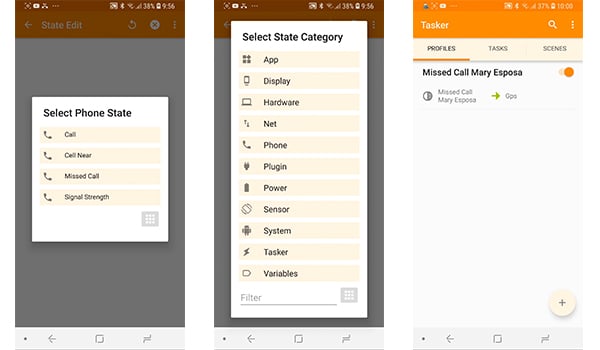
Para salidas familiares, eventos o viajes, acuerden compartir ubicación por unas horas. Al terminar, desactívenla. Así mantienen la coordinación sin exponer datos de más.
Buenas prácticas y seguridad
- Transparencia primero: pide y otorga permiso explícito antes de activar cualquier función de ubicación.
- Revisa permisos de apps: en Ajustes > Privacidad puedes limitar el acceso a “Solo en uso”.
- Desconfía de atajos: “hackear” la ubicación de alguien puede constituir un delito.
- Plan B: las compañías telefónicas ofrecen localizadores familiares legales bajo contrato y consentimiento.
Guía relacionada: aprende a instalar APK de forma segura (placeholder) y a activar Encontrar mi dispositivo (placeholder).
Preguntas rápidas (sin trucos)
- ¿Puedo rastrear por número gratis? No. Necesitas compartir ubicación o tener el teléfono vinculado a tu cuenta con seguridad activada.
- ¿Google avisa si comparten mi ubicación? Sí. Puedes ver, pausar o revocar en cualquier momento.
- ¿Sirve si el móvil está apagado? No. El último punto visto es la última conexión registrada.
En pocas palabras
No existe un “rastro por número” en Google Maps. Para ver la ubicación legalmente, usa Compartir ubicación de Maps (con permiso) o Encontrar mi dispositivo en tu propio teléfono. Configura estas opciones hoy para evitar sustos mañana.
Conclusión
Rastrear un celular de forma responsable implica consentimiento, seguridad y preparación. Con Maps y las herramientas de Google puedes coordinarte con tu familia y encontrar un teléfono perdido sin recurrir a prácticas invasivas. Siguiente paso: activa Encontrar mi dispositivo y comparte tu ubicación con un contacto de confianza por tiempo limitado.

Escríbenos un comentario: